Thunderbird adalah klien email yang tangguh dan fleksibel yang dikembangkan oleh Mozilla, yang dirancang untuk menangani beberapa akun email, mengelola kontak, dan mengintegrasikan kalender dalam satu antarmuka yang mudah digunakan. Thunderbird mendukung berbagai fitur seperti penyaringan pesan, enkripsi, dan add-on yang memperluas fungsinya, menjadikannya pilihan populer untuk penggunaan pribadi dan profesional. Thunderbird sangat terkenal karena fitur keamanan dan opsi penyesuaiannya, yang memungkinkan pengguna untuk menyesuaikan pengalaman email mereka dengan kebutuhan mereka.
Pada Fedora 40 atau 39, Thunderbird dapat diinstal menggunakan pengelola paket DNF melalui AppStream Fedora, yang menyediakan versi stabil yang terintegrasi dengan sistem secara mulus. Atau, Anda dapat menginstal Thunderbird menggunakan Flatpak dengan Flathub, yang menawarkan lingkungan yang lebih terisolasi dan mungkin menyertakan fitur-fitur yang lebih baru. Panduan ini akan memandu Anda melalui kedua metode instalasi, memastikan bahwa Anda dapat dengan mudah menyiapkan Thunderbird pada sistem Fedora Anda.
Metode 1: Instal Thunderbird melalui DNF
Perbarui Fedora Sebelum Instalasi Thunderbird
Langkah pertama adalah memastikan sistem Anda mutakhir untuk menghindari masalah selama instalasi dan untuk praktik yang baik. Ini dilakukan dengan membuka terminal Anda dan menggunakan perintah berikut.
sudo dnf upgrade --refreshInstal Thunderbird melalui Perintah DNF
sudo dnf install thunderbirdAlternatifnya, metode berikut mungkin lebih disukai bagi pengguna yang menggunakan aplikasi Flatpak.
Metode 2: Instal Thunderbird melalui Flatpak melalui Flathub
Pilihan kedua adalah menggunakan pengelola paket Flatpak, yang paling sering terinstal secara native di stasiun kerja Fedora Anda. Manfaat Flatpak adalah bahwa mereka sering kali dapat lebih unggul dari satu atau dua versi Fedora, tergantung pada siklus rilis/pembaruan perangkat lunak dan pengelola paket Flatpak. Namun, dalam kebanyakan kasus di Fedora, Anda sebaiknya menginstal versi DNF di atas, tergantung pada preferensi Anda.
Aktifkan Flathub untuk Instalasi Thunderbird
Pertama, Anda perlu mengaktifkan Flathub menggunakan perintah berikut di terminal Anda:
sudo flatpak remote-add --if-not-exists flathub https://flathub.org/repo/flathub.flatpakrepoInstal Thunderbird melalui Perintah Flatpak
Sekarang instal perangkat lunak Thunderbird menggunakan perintah flatpak berikut.
flatpak install flathub org.mozilla.ThunderbirdMemecahkan Masalah Instalasi Thunderbird Flatpak
Pertama, kesalahan paling umum saat memasang Flatpak dari Flathub adalah keluaran kesalahan berikut.
"error: Unable to load summary from remote flathub: Can't fetch summary from disabled remote 'flathub,"Cara mengatasinya sederhana: jalankan perintah berikut untuk mengaktifkan Flathub.
flatpak remote-modify --enable flathubIni akan memperbaiki masalah di atas.
Luncurkan UI Thunderbird
Sekarang setelah Anda menginstal aplikasinya, peluncuran dapat dilakukan dengan beberapa cara.
Perintah CLI untuk Meluncurkan Thunderbird
Anda dapat segera meluncurkan aplikasi menggunakan perintah berikut di terminal.
thunderbirdAlternatifnya, pengguna Flatpak harus meluncurkan menggunakan perintah di bawah ini dari terminal instance.
flatpak run org.mozilla.ThunderbirdMetode GUI untuk Meluncurkan Thunderbird
Namun, ini tidak praktis, dan Anda akan menggunakan jalur berikut di desktop Anda.
Aktivitas > Tampilkan Aplikasi > Thunderbird
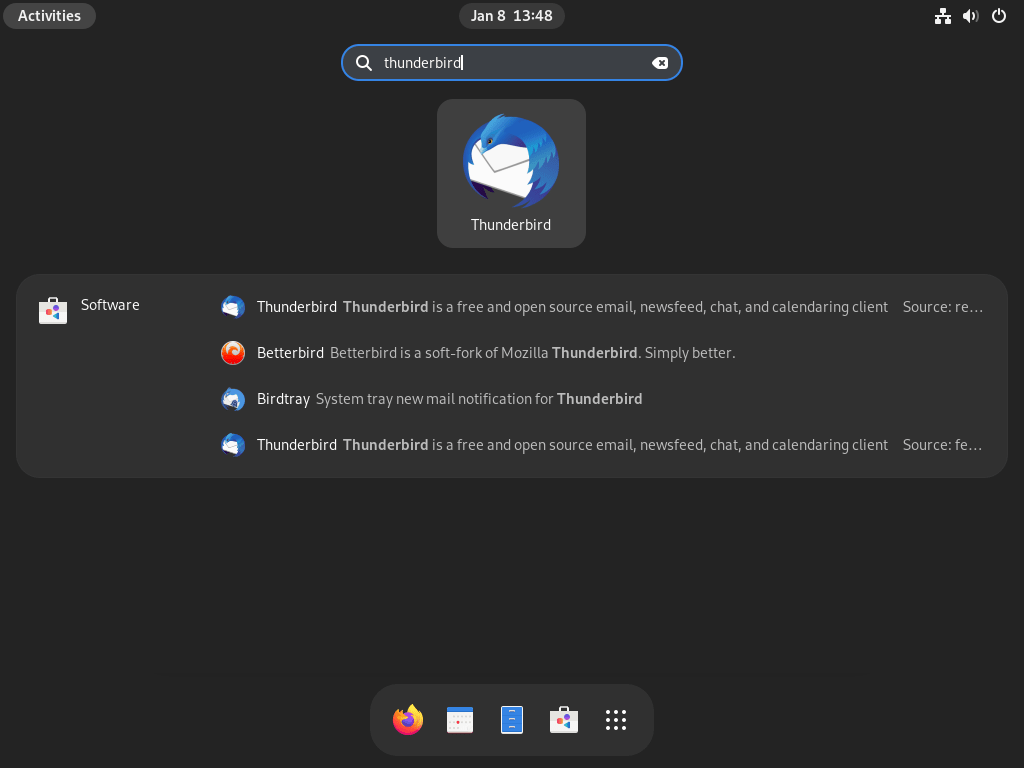
Login Pertama Kali di Thunderbird
Saat pertama kali Anda membuka Thunderbird, Anda akan melihat bahwa Anda secara otomatis diarahkan untuk masuk ke akun email Anda. Secara opsional, Anda dapat mengklik konfigurasikan secara manual untuk pengaturan tertentu jika opsi otomatis tidak berfungsi.
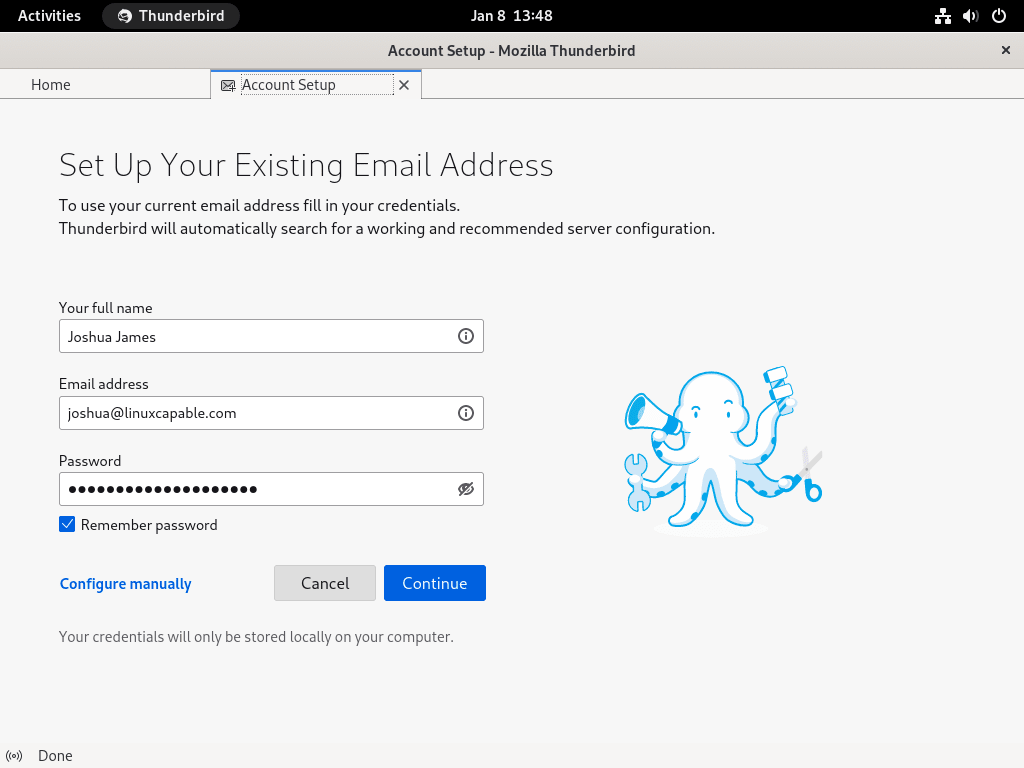
Setelah terbuka, Anda akan tiba di layar klien default. Anda dapat mengonfigurasi Thunderbird dengan menambahkan akun email, menyinkronkan kalender, dll.
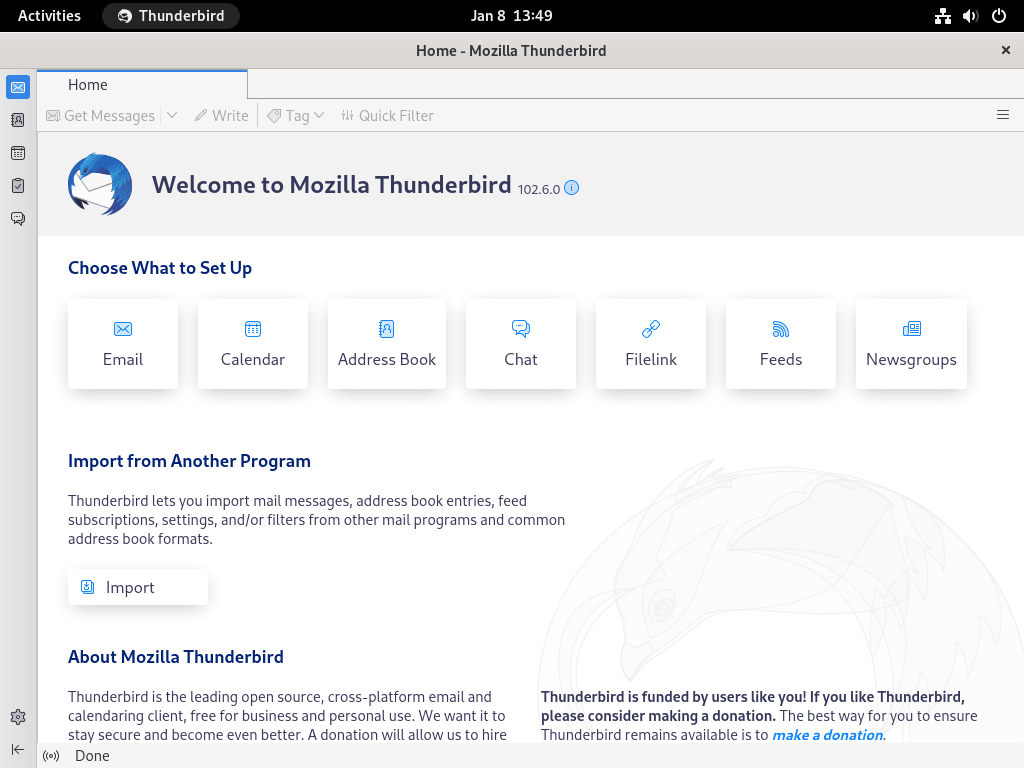
Perintah & Tip Tambahan untuk Thunderbird
Perbarui Thunderbird
Tergantung pada metode instalasi yang digunakan, perintah berikut dapat digunakan untuk memperbarui.
Metode Pembaruan DNF Thunderbird:
sudo dnf update --refreshMetode Pembaruan Thunderbird Flatpak:
flatpak updateHapus (Copot) Thunderbird
Gunakan salah satu perintah berikut untuk menyesuaikan dengan metode instalasi asli bagi pengguna yang tidak lagi memerlukan aplikasi tersebut.
Metode Penghapusan DNF Thunderbird:
sudo dnf remove thunderbirdMetode Pelepasan Thunderbird Flatpak:
flatpak uninstall --delete-data org.mozilla.ThunderbirdKesimpulan
Dengan menginstal Thunderbird di Fedora, baik melalui AppStream dengan pengelola paket DNF atau melalui Flatpak, Anda telah menambahkan klien email yang tangguh ke sistem Anda, yang mampu menangani semua kebutuhan komunikasi Anda. Metode AppStream memastikan integrasi yang lancar dengan lingkungan Fedora Anda, sementara Flatpak menawarkan instalasi sandboxed yang dapat bermanfaat bagi pengguna yang peduli dengan keamanan. Pembaruan rutin melalui metode instalasi yang Anda pilih akan menjaga Thunderbird tetap aman dan terkini, sehingga Anda dapat mengelola email secara efisien dan tenang di Fedora.

